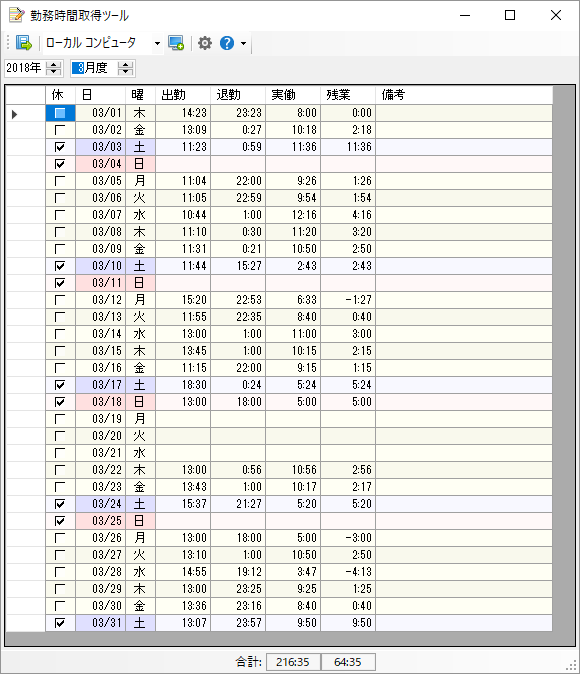Windows イベントログ情報からおおよその出勤時間、退勤時間を取得して、ざっくりとした勤務表を作成できるソフトです。
あらかじめ勤務時間と休憩時間を設定しておくことで、実働時間と残業時間も計算して表示できます。
勤務時間に限らず、おおよその PC の使用時間・稼働時間を確認するのにも有効です。
Windows イベントログを使用するため、特にソフトを起動し続けておく必要もありません。
取得したデータは、Excel(*.xls)、CSV(*.csv)、XML ファイル(*.xml)へとエクスポートできます。
※ 商用利用(教職員を除く)の場合はライセンスの購入が必要になります。
勤務時間取得ツール の使い方
ダウンロード と インストール
- こちらへアクセスしてダウンロードします。
- ダウンロードした圧縮ファイル(ge401.zip)を展開し、セットアップファイル(setup.exe)からインストールします。
使い方
基本的な使い方
本ソフトを起動すると設定画面が表示されます。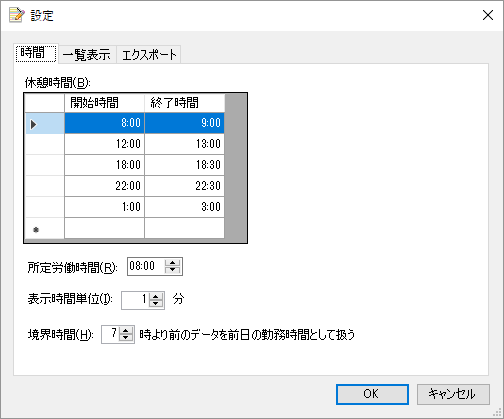
「設定」 - 「時間」タブ
主に次の項目を設定します。
- 休憩時間
休憩時間の開始時間と終了時間を設定します。
※ 初期設定は7時です。 - 所定労働時間
既定の労働時間を設定します。
※ 初期設定は8時間です。 - 表示時間単位
1~60分で設定します。
※ 初期設定は10分です。 - 境界時間
1日の勤務時間の計算開始時間を指定します。
※ 初期設定は7時です。
「OK」ボタンをクリックすると、日にち、曜日、出勤時間、退勤時間、実働時間、残業時間が表示されます。
- 各項目は実際の勤務時間等に合わせて編集できます。
備考も編集できます。 - 休日のチェックを外すと、通常出勤として計算します。
エクスポートする

- Excel ファイル(*.xlsx)
- CSVファイル(*.csv)
- XML,XSLファイル(*.xml, getEvlog.xsl)
更新履歴
Version 4.0.1 (2024/02/18)
- [過去の出勤時間、退勤時間も保存]がOFFの場合、イベントログ記録のない日付を編集しても表示されないバグを修正
Version 4.0.0 (2024/01/01)
- 必須ランタイムを .NET Framework 4.8 から .NET 8.0 に切り替え
- Excel 処理を Microsoft.Office.Interop.Excel(COM 参照)から、ClosedXML ライブラリを使用する方法に切り替え
– Excel 未インストール環境でも xlsx ファイル保存可能に
– Excel 出力形式を xlsx 形式のみに変更(旧 xls 形式の廃止) - 編集済み出勤退勤時間のセル背景を赤色表示(削除も判別できるよう対応)
Version 3.5.0 (2022/03/20)
- インストーラ作成
- 設定に「リモート接続」タブを追加
- 『「ログオン先」リストに周辺のコンピュータ名を自動的に追加する』オプション追加
- 接続記憶情報の一覧表示と、削除機能を追加 - 初回起動の設定保存時に『「イベント ID を絞り込む」を変更する場合~』メッセージを表示しないよう修正
- 設定や作業用のフォルダを、アプリ直下からユーザーの一時フォルダに変更
- 設定ボタンに「設定ファイル保存先を開く」メニュー追加
ユーザーレビュー
-
まだレビューが投稿されていません。
このソフトの最初のレビューを書いてみませんか?